La semana pasada intenté imprimir un documento de Word desde mi computadora y me sorprendió ver que no había impresoras disponibles en el cuadro de diálogo de impresión.
Decidí ir al Panel de control, en la sección Impresoras y faxes, y me sorprendió aún más descubrir que la lista estaba completamente vacía.
Hice clic en Añadir una impresora para ver qué sucedía, y recibí el siguiente mensaje:
El servicio de cola de impresión terminó inesperadamente
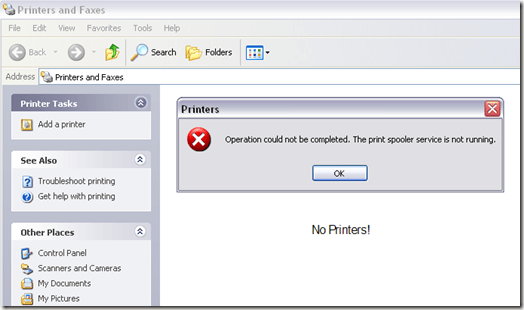
Después de aproximadamente una hora y media de intentos, finalmente logré imprimir de nuevo. En este artículo, te guiaré a través de los pasos que seguí para que mi impresora volviera a funcionar. Estos pasos pueden ser útiles si experimentas alguno de los siguientes problemas:
- Aparece el error «El servicio de cola de impresión finalizó inesperadamente».
- El panel Impresoras y faxes está vacío y no se muestra ninguna impresora.
- Al intentar imprimir desde un programa, recibes un mensaje que indica que no hay ninguna impresora instalada.
Si experimentas alguno de estos problemas en tu computadora, sigue los pasos a continuación para solucionarlos y, ¡espero que puedas imprimir nuevamente pronto! También puedes consultar mis otros artículos sobre cómo borrar la cola de impresión en Windows y cómo eliminar una impresora manualmente.
Solución al error del servicio de cola de impresión
Paso 1: Si el servicio de cola de impresión aún no se ha detenido, procede a detenerlo. Para hacer esto, ve a Inicio, selecciona Ejecutar y escribe Services.msc. Luego, desplázate hacia abajo hasta encontrar el servicio Cola de impresión, haz clic derecho y elige Detener.
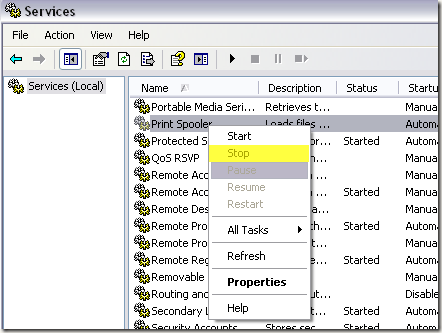
Paso 2: A continuación, elimina cualquier trabajo de impresión antiguo que pueda haberse quedado atascado en la cola de impresión. A veces, un trabajo de impresión erróneo puede hacer que el servicio de cola de impresión falle.
Ve a C:\WINDOWS\system32\spool\PRINTERS y elimina todos los archivos o carpetas listados allí. Luego, intenta reiniciar el servicio de cola de impresión desde services.msc para ver si el problema se ha resuelto.
En mi caso, la causa del problema era un controlador dañado de una de mis impresoras.
Paso 3: Asegúrate de detener nuevamente el servicio de cola de impresión antes de continuar. Necesitaremos eliminar manualmente los controladores dañados del registro de Windows. Para hacerlo, navega a la siguiente clave del registro:
HKEY_LOCAL_MACHINE\SYSTEM\CurrentControlSet\Control\Print\Environments\Windows NT x86\Drivers
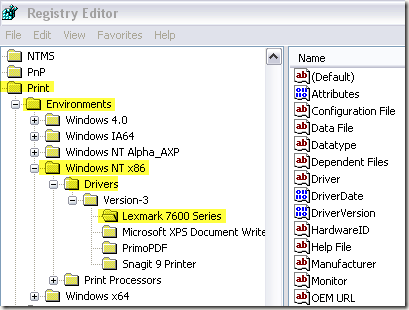
En mi caso, el controlador de la impresora Lexmark 7600 Series era el único instalado, por lo que sabía que era el causante del problema. Procedí a eliminar la clave completa llamada «Lexmark 7600 Series».
Paso 4: Ahora, intenta volver a habilitar el servicio de cola de impresión. Antes de eliminar el controlador del registro, cada vez que intentaba habilitar el servicio, este se detenía al intentar acceder a Impresoras y faxes o al intentar imprimir algo.
Una vez que eliminé el controlador dañado, pude iniciar el servicio de cola de impresión y siguió funcionando correctamente cuando accedí a Impresoras y faxes. Ahora todo está funcionando nuevamente.
Paso 5: Asegúrate de desinstalar el software de la impresora de tu PC. En mi caso, la impresora Lexmark había instalado un conjunto de herramientas que también tuve que desinstalar por completo antes de poder reinstalar la impresora.
Paso 6: Una vez que hayas eliminado el controlador dañado del registro y desinstalado el software de la impresora, puedes proceder a reinstalarla. En mi caso, utilicé el CD que venía con la impresora para instalarla nuevamente. También puedes descargar el controlador desde el sitio web del fabricante.
Después de seguir todos estos pasos, finalmente pude imprimir de nuevo. Fue un proceso largo, pero funcionó. Si tienes problemas con el servicio de cola de impresión, esta solución debería resolver tu problema. Si no es así, deja un comentario aquí e intentaré ayudarte. ¡Buena suerte!